Chuyển đổi PDF sang PowerPoint (PPT) có thể được thực hiện bằng nhiều phương pháp khác nhau, từ công cụ trực tuyến đến ứng dụng trên máy tính để bàn. Dưới đây là hướng dẫn từng bước cho các cách chuyển đổi PDF sang PowerPoint.
Chuyển đổi PDF sang PowerPoint (PPT) có thể thực hiện bằng nhiều phương pháp, từ công cụ trực tuyến đến ứng dụng desktop. Dưới đây là hướng dẫn từng bước cho các cách chuyển đổi PDF sang PowerPoint:
Adobe Acrobat là một công cụ mạnh mẽ cho phép bạn chuyển đổi PDF sang nhiều định dạng khác nhau, bao gồm PowerPoint.
Các bước:
Mở tệp PDF: Khởi động Adobe Acrobat và mở tệp PDF bạn muốn chuyển đổi.
Nhấn Xuất PDF: Ở khung bên phải, nhấn vào công cụ "Xuất PDF".
Chọn định dạng PowerPoint: Chọn Microsoft PowerPoint làm định dạng xuất.
Nhấn Xuất: Acrobat sẽ bắt đầu quá trình chuyển đổi PDF sang tệp PowerPoint.
Lưu tệp: Khi quá trình chuyển đổi hoàn tất, lưu tệp PPT tại vị trí mong muốn.
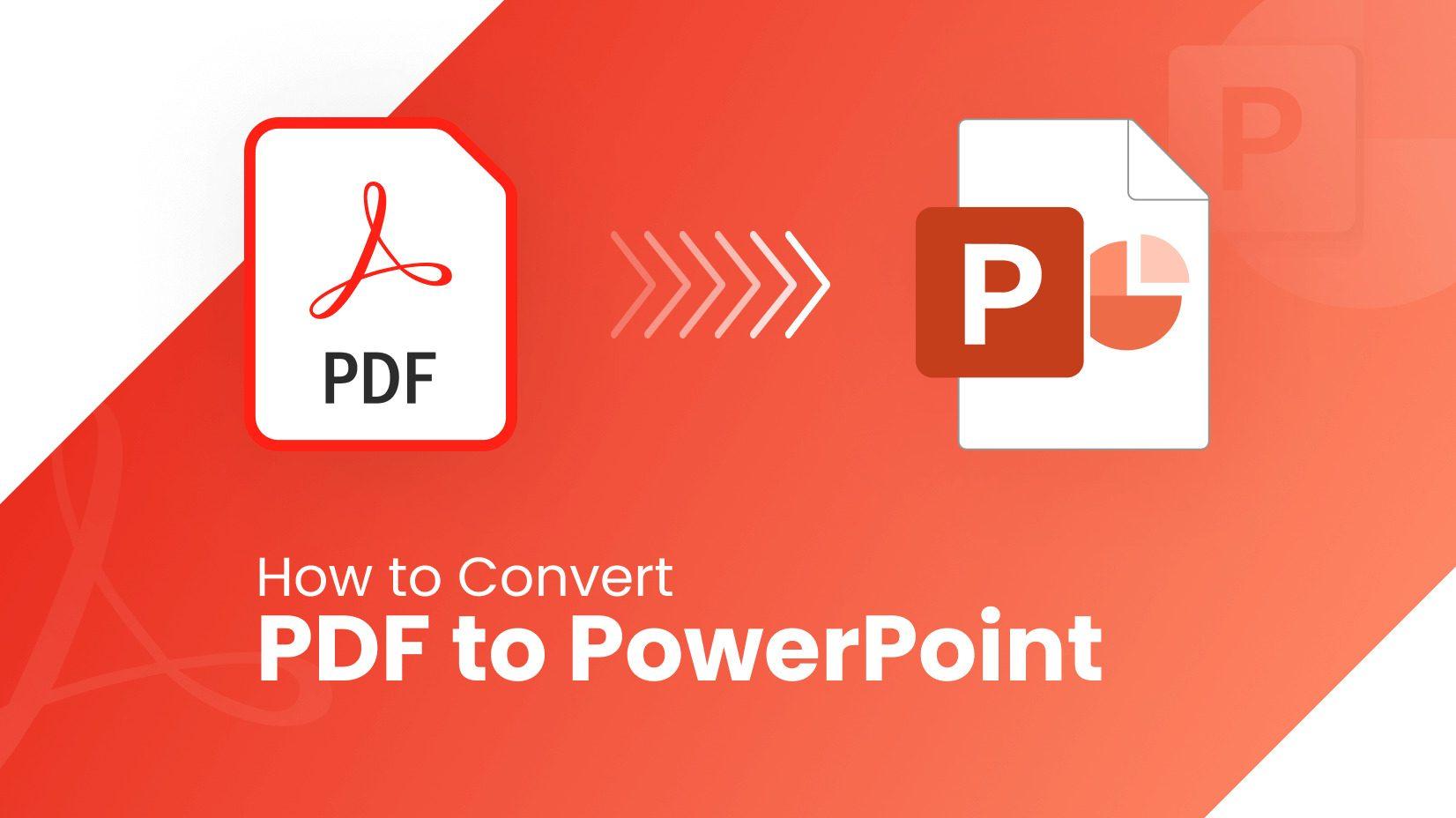
Có một số công cụ trực tuyến miễn phí cho phép bạn dễ dàng chuyển đổi tệp PDF sang PowerPoint mà không cần cài đặt phần mềm. Một số lựa chọn phổ biến bao gồm:
Các Bước:
Truy Cập Công Cụ Chuyển Đổi PDF sang PPT Trực Tuyến: Truy cập một trong các website trên.
Tải Tệp PDF: Nhấn nút Chọn Tệp và tải tệp PDF từ thiết bị của bạn.
Chuyển Đổi Tệp: Sau khi tải lên, nhấn Chuyển Đổi để bắt đầu quá trình.
Tải Về PowerPoint: Khi quá trình chuyển đổi hoàn tất, tải tệp PowerPoint về thiết bị của bạn.
Nếu bạn đang sử dụng phiên bản PowerPoint trên máy tính để bàn (Office 2016 trở lên), bạn có thể nhập tệp PDF vào PowerPoint, mặc dù phương pháp này có thể không giữ nguyên toàn bộ định dạng.
Các Bước:
Mở PowerPoint: Khởi động Microsoft PowerPoint.
Chèn PDF: Vào Insert > Object > Create from File.
Chỉnh Sửa Slides Thủ Công: Tùy thuộc vào độ phức tạp của tệp PDF, bạn có thể cần chỉnh sửa định dạng hoặc bố cục của slides sau khi nhập vào.
Mặc dù Google Slides không chuyển đổi trực tiếp PDF sang PowerPoint, bạn có thể sử dụng công cụ chuyển đổi trực tuyến để thay đổi PDF thành PPT, sau đó tải lên Google Slides để chỉnh sửa.
Các Bước:
WPS Office là một bộ ứng dụng văn phòng miễn phí bao gồm tính năng chuyển đổi PDF sang PowerPoint.
Các Bước:
Mở WPS Office và chọn công cụ chuyển PDF sang PPT.
Tải Tệp PDF: Chọn tệp PDF bạn muốn chuyển đổi.
Chuyển Đổi sang PowerPoint: Nhấn Convert và lưu tệp PowerPoint kết quả về thiết bị của bạn.
Mặc dù Adobe Reader DC miễn phí, bạn cần có một gói đăng ký Adobe Acrobat Pro để sử dụng tính năng Export PDF.
Các Bước:
Mở Adobe Reader DC.
Nhấn Export PDF: Chọn Export PDF ở phía bên phải.
Chọn Định Dạng PowerPoint: Chọn Microsoft PowerPoint.
Đăng Nhập vào Acrobat: Bạn cần đăng nhập vào Acrobat nếu sử dụng tính năng này.
Chuyển Đổi và Lưu: Chuyển đổi tệp và lưu tệp PowerPoint vào vị trí mong muốn.
PDFElement là phần mềm máy tính để bàn cho phép bạn chuyển đổi PDF sang nhiều định dạng, bao gồm PowerPoint.
Các Bước:
Mở PDFElement và nhập tệp PDF của bạn.
Nhấn Chuyển Đổi và chọn To PowerPoint.
Lưu Tệp: Sau khi chuyển đổi, lưu tệp PowerPoint vào máy tính của bạn.
Có nhiều cách để chuyển đổi tệp PDF sang bài thuyết trình PowerPoint, cho dù là sử dụng công cụ trực tuyến, Adobe Acrobat hay phần mềm khác như WPS Office và PDFElement. Phương pháp bạn chọn phụ thuộc vào việc bạn có quyền truy cập vào công cụ trả phí hay tính tiện lợi của các dịch vụ trực tuyến miễn phí.
Đối với các giải pháp nhanh và miễn phí, các công cụ chuyển đổi trực tuyến là lựa chọn tuyệt vời. Nếu bạn cần kết quả chuyên nghiệp với các bố cục phức tạp, Adobe Acrobat và phần mềm máy tính để bàn sẽ đáng tin cậy hơn.